みなさんこんにちは!おさかなです!
今回は「【Sublime Text 3】の「ダウンロード」&「インストール」方法」について、書いていこうと思います!
それでは、レッツゴー!!!!!
・テキストエディタを使ってみたい人
・「Sublime Text 3」を使ってみたい人
・「Sublime Text 3」のインストール方法を知りたい人
「Sublime Text 3」をダウンロードしていこう!
まず↓このリンクをクリックして、「ダウンロードページ」へアクセスしてください!
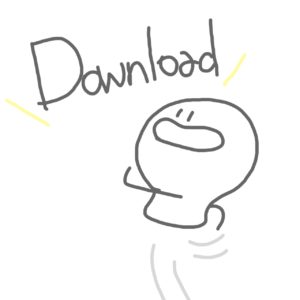
すると、このような画面が表示されます…!
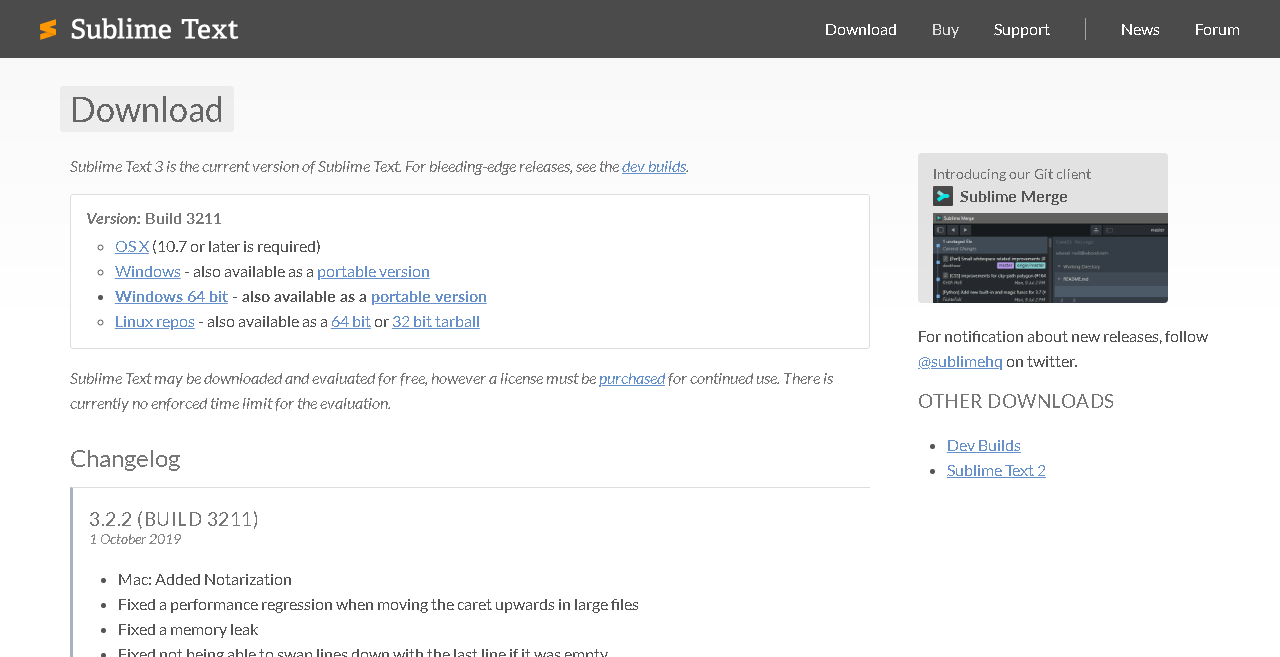
次に、自分が使用している「OS」と同じリンクを「クリック」します…!
(おさかなは今回「Windows」を使用していきます。)
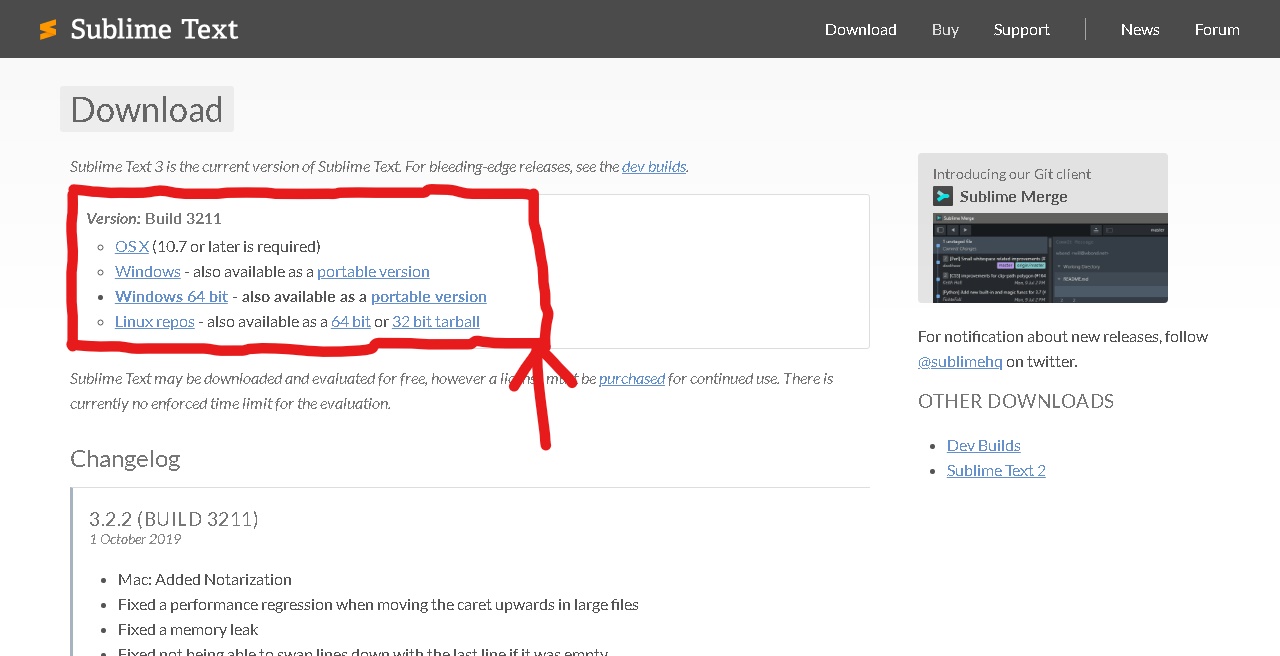
ファイルのダウンロードが無事に完了したらOKです!

インストールしていこう!
さて、続いてインストールしていきましょう!
まず最初に、先ほどダウンロードした「ファイル」を開きます…!
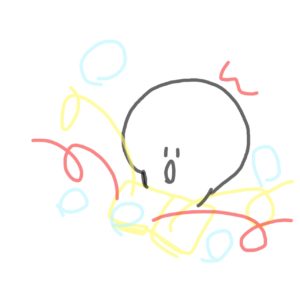
すると、このような「Sublime Text 3」の「setup(セットアップ)」画面が表示されるので、「Next」を「クリック」します!
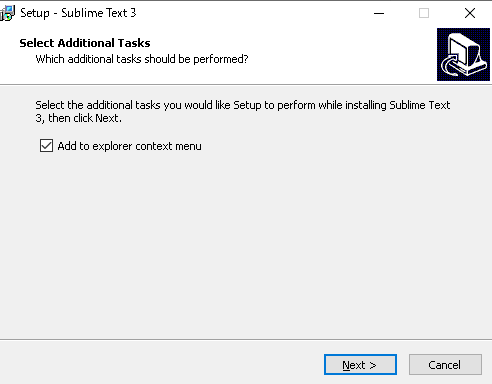
「Install」を「クリック」します…!
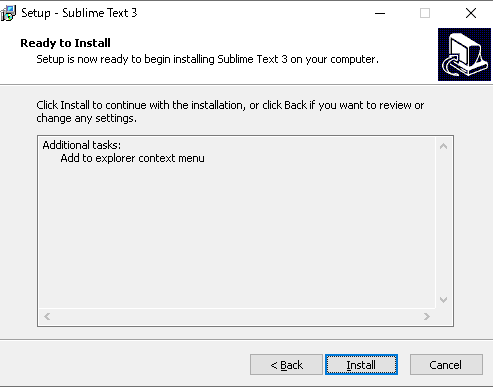
インストールが開始するので、少し待ちます!
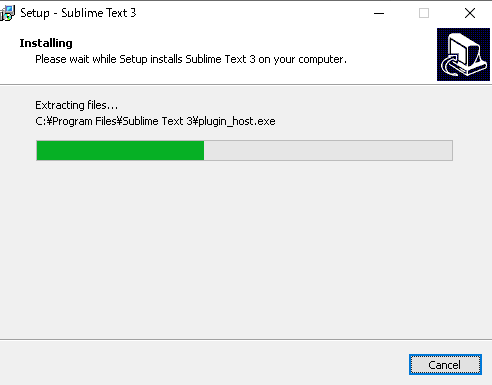
このような画面が表示されたら、「Finish」をクリックして画面を閉じます…!
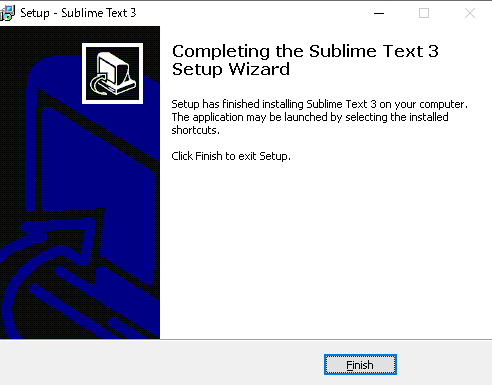
これでインストールは無事に完了です…!(おめでとう!!)
おつかれさまでした🍰

実際につかってみよう!
さて、実際に「Sublime Text 3」を開いて、使ってみましょう~!
Windowsの場合は、「スタートボタン」をクリックして、メニューから「Sublime Text 3」を探してみてください!
![]()
「Sublime Text 3」のアイコンを見つけたら、実際に「クリック」して起動してみましょう!
こんな感じの画面が出てきたらOKです!
ここに、プログラムを書いていくことができます…!(やった~!)
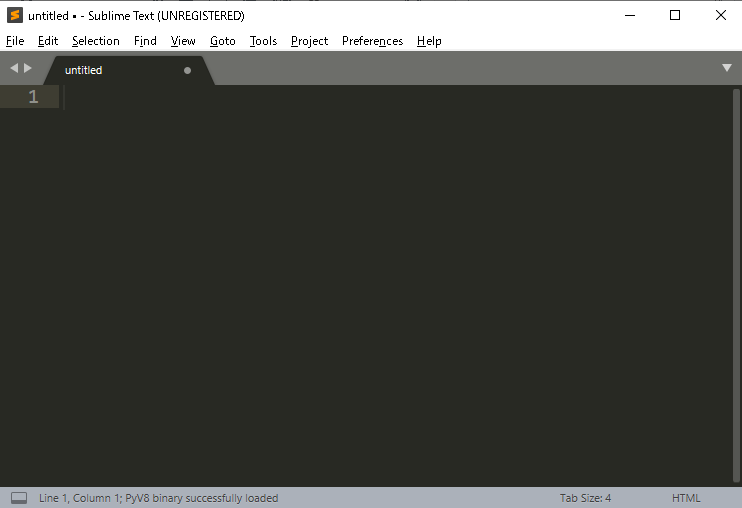
※「Sublime Text 3」の言語を「英語」から「日本語」へ変更する方法(準備中)

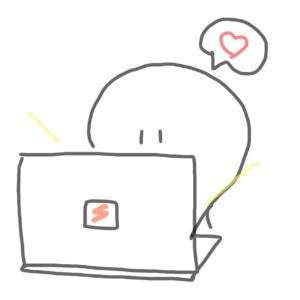
感想・まとめ
今回は「【Sublime Text 3】の「ダウンロード」&「インストール」方法」について、書いていきました…!
いかがだったでしょうか?
最初は、ダウンロード、インストールだけでも難しく感じてしまうかもしれませんが、1つ1つ慣れていけば大丈夫です…!
テキストエディタはプログラミング学習には欠かせないものなので、初心者の方はぜひ!自分に合ったテキストエディタを見つけてみてください…!
(ちなみに、おさかなは「Sublime Text 3」を愛用しています!)

おさかなびではプログラミング学習中の人、ブログ初心者に向けて、「デジタル時代を楽しむためのミニ知識」をご紹介しています!
ぜひ他のページも覗いてみてください…!
それでは今回はこの辺で!
ここまで読んでくださり、ありがとうございました!
おさかなでした!
【おさかなび-osakanav-】では、この記事の感想!おさかなへの応援メッセージ!おさかなに聞きたい事、質問!記事にしてほしい内容!などを大募集中!
「氏名」「メールアドレス」「内容」の3点をご記入の上「osakana1699@gmail.com」までご応募ください!


